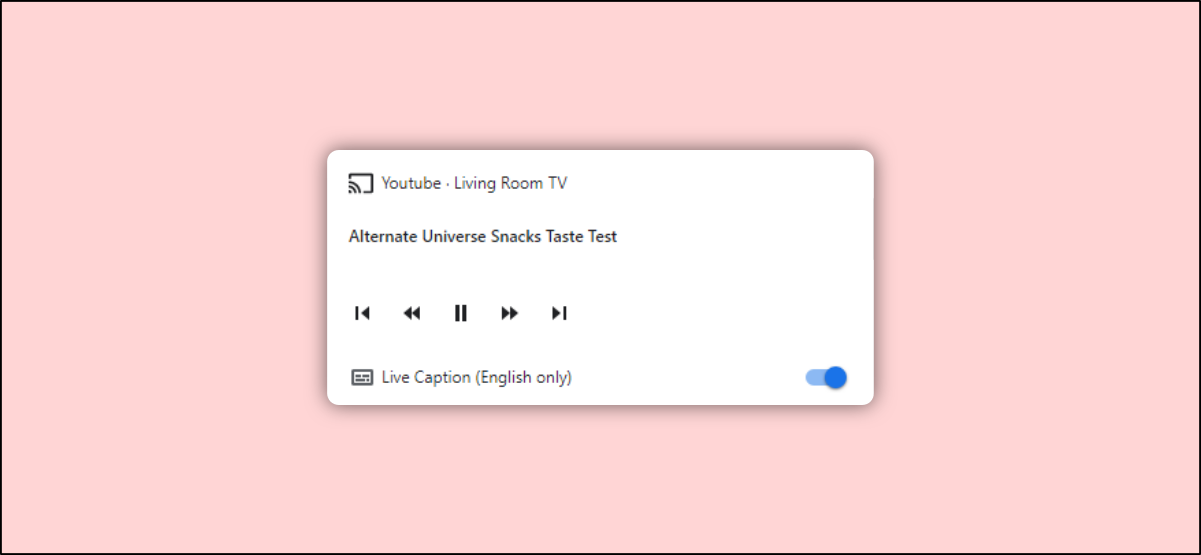
Google 크롬은 Wi-Fi 네트워크에서 무언가를 전송할 때 미디어 컨트롤을 표시합니다. 당신이 캐스팅을 하고 있지 않다면, 이것은 특히 당신이 허락 없이 다른 사람의 음악이나 비디오 재생을 제어할 수 있기 때문에 약간 성가실 수 있습니다. 다행히 끌 수 있습니다.
Chromecast 미디어 컨트롤은 Windows 10, Mac 및 Linux의 Chrome 데스크톱 브라우저 오른쪽 상단에 있는 확장 프로그램 옆에 나타납니다. 음표와 세 줄이 있는 아이콘이 표시되며 이를 클릭하면 전송 중인 비디오 또는 음악에 대한 몇 가지 기본 컨트롤이 표시됩니다.

불행히도 미디어 컨트롤이 표시되지 않도록 하는 유일한 방법은 Chrome “플래그”를 끄는 것입니다. 일종의 “비공식적인” 방식이지만 원하는 결과를 얻을 수 있습니다.
경고: Chrome 플래그 뒤에 배치된 기능에는 이유가 있습니다. 불안정할 수 있고 브라우저 성능에 부정적인 영향을 줄 수 있으며 예고 없이 사라질 수 있습니다. 자신의 책임하에 플래그를 활성화하십시오.
먼저 Windows, Mac 또는 Linux PC에서 Google Chrome을 엽니다. 그런 다음 입력 chrome://flags 주소 표시줄에 입력하고 Enter 키를 누릅니다.

그런 다음 검색 상자를 사용하여 “Global Media Controls for Cast”라는 제목의 플래그를 찾습니다.

플래그에 해당하는 드롭다운 메뉴를 선택하고 “사용 안 함”으로 변경합니다.

플래그 상태를 변경한 후 Chrome은 변경 사항을 적용하기 위해 브라우저를 다시 시작하도록 요청합니다. 화면 하단의 파란색 “다시 시작” 버튼을 클릭합니다.

그게 다야! 누군가가 네트워크에서 전송 중일 때 도구 모음에 미디어 컨트롤 아이콘이 더 이상 표시되지 않습니다.
관련된: Chrome에서 Chromecast를 비활성화 및 제거하는 방법









